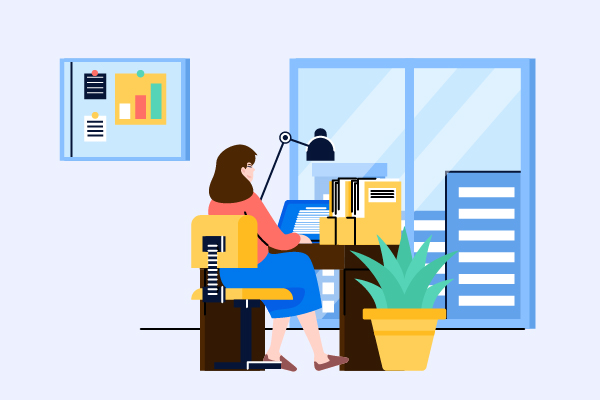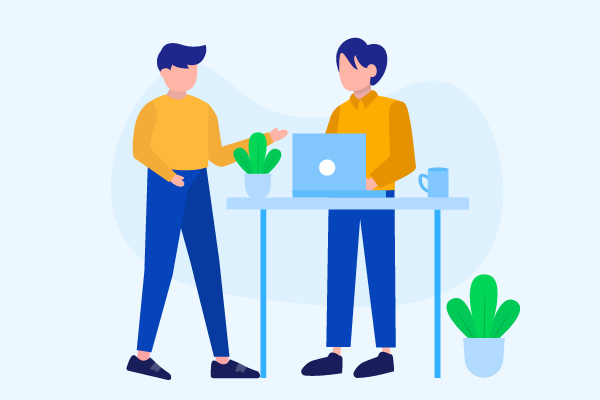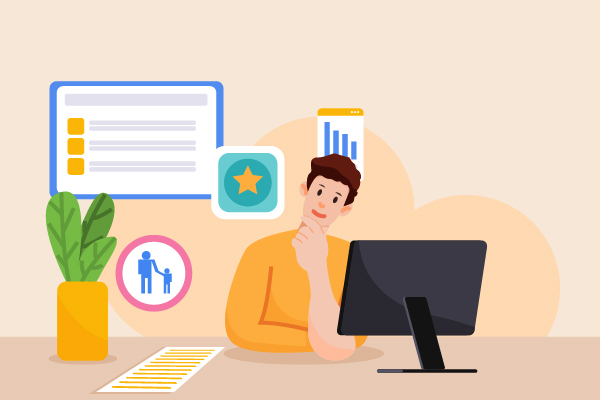Word简历表格受保护可能会对简历产生以下影响——无法编辑和修改:受保护的表格不能进行编辑和修改,这可能会限制你对简历的修改和优化。如果你无法编辑表格中的内容,可能会影响到简历的质量和呈现效果。格式和排版受限:受保护的表格在格式和排版上也可能会受到限制。例如,你无法调整列宽、行高、字体、颜色等元素,这可能会让你的简历看起来不够美观和整洁。无法复制和粘贴:如果你无法复制和粘贴受保护的表格内容,就不能方便地将其应用到其他文档或网页中。这可能会影响到你的工作效率和灵活性。不利于求职者与招聘者沟通:如果你无法编辑或修改简历表格,可能会影响到你与招聘者之间的沟通和交流。例如,你无法在简历中添加新的经历或技能,或者无法对招聘者的反馈进行及时的回应。

在Word简历中解除表格保护的步骤如下。
第一步,打开Word文档,点击审阅选项卡。在该选项卡中,你会看到一个“限制编辑”按钮。
第二步,点击“限制编辑”按钮,你将看到两个选项:“限制编辑”和“限制编辑为只读”。如果你的简历文档是被设置为只读模式,那么你只需要点击“停止保护”按钮。
第三步,在弹出的窗口中,输入正确的密码,点击确定按钮,即可解除文档保护。
除了上述方法外,还可以通过以下途径解除Word简历表格保护。
一,文件另存法:打开受保护的简历文档,执行“文件”→“另存为”命令,将文件类型选定为RTF(*.doc),然后取名保存。关闭该文档后重新打开一下,执行“工具”→“取消文档保护”命令即可。
二,写字板法:启动写字板,打开受保护的Word文档,另存为Word文档,同时可以取消对文档的保护。但此方法可能会使文档中的图片等要素丢失。
在解除Word简历表格的保护时,需要注意以下几点。
1.正确输入密码:如果Word文档被设置了保护密码,需要输入正确的密码才能解除保护。因此,在解除保护前,需要确保自己知道正确的密码。
2.备份文档:在解除保护之前,建议先备份文档,以防止在解除保护过程中出现意外情况导致文档损坏或数据丢失。
3.确认取消保护:在解除保护之前,需要确认是否要取消保护,特别是如果文档是由其他人或组织创建并设置了保护,需要确认是否有必要取消保护。
以上内容仅适用于在编辑Word文档时遇到保护问题。如果你在编辑简历时遇到其他问题,可以上搜索引擎浏览并找寻相关的课程讲解,希望上述资讯能够帮助到您解除word简历表格受保护的情况。